使用DEV C++调试代码
Posted ericling
tags:
篇首语:本文由小常识网(cha138.com)小编为大家整理,主要介绍了使用DEV C++调试代码相关的知识,希望对你有一定的参考价值。
使用DEV C++调试代码
0.序言
本片博客旨在记录通过DEV C++工具调试C/C++代码,在这之前需要对以下知识了解或掌握。
1.开发工具配置
我所使用的DEV C++版本为5.11,默认设置就已经支持调试了,看其他博客经常会提到默认设置无法调试,可能是使用的旧版本4.xx。这里记录一下他们修改默认设置为可调试的步骤
添加std标准库版本设置
工具》编译选项》编译器》编译时加入以下命令:
-g3打开调试信息
还是这个窗口,打开
代码生成/优化选项卡》连接器》修改产生调试信息为Yes
经过测试,上述配置会在编译过程添加这些选项
# 预处理->生成xxx.i文件->编译->生成xxx.s文件->汇编->生成xxx.o文件
#
g++.exe -D__DEBUG__ -c main.cpp -o main.o -I"D:/software/Dev-Cpp/MinGW64/include" -I"D:/software/Dev-Cpp/MinGW64/x86_64-w64-mingw32/include" -I"D:/software/Dev-Cpp/MinGW64/lib/gcc/x86_64-w64-mingw32/4.9.2/include" -I"D:/software/Dev-Cpp/MinGW64/lib/gcc/x86_64-w64-mingw32/4.9.2/include/c++" -g3 -std=c++11
# 链接
g++.exe -D__DEBUG__ main.o -o "hello world.exe" -L"D:/software/Dev-Cpp/MinGW64/lib" -L"D:/software/Dev-Cpp/MinGW64/x86_64-w64-mingw32/lib" -static-libgcc -g3
更多完整的选项可以参考官网的文档说明
2.调试所需源代码
#include <iostream>
using namespace std;
int add (int a , int b){
return a+b;
}
int main(int argc, char** argv) {
int a = 1+1;
cout << "hello world!";
int b = 1+2;
int c = add(a,b);
int d = 1+3;
int e = 1+3;
return 0;
}代码内容很简单,这里就不展开解释。
3.调试过程详解
可以去菜单栏运行下面的子菜单,了解一下每一个菜单的作用
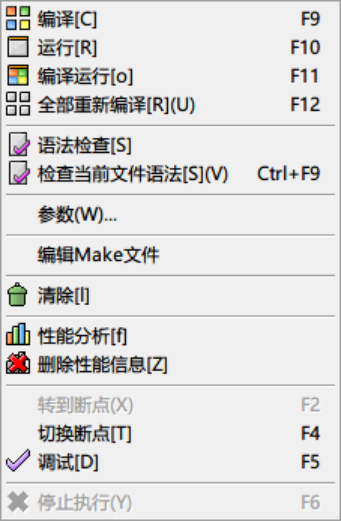
你也可以通过工具栏的图标来实现同样的效果。

点击全部重新编译(快捷键F12),可以看到编译日志记录如下:
重新生成整个项目...
--------
- 项目文件名: D:otherworkspacedevcppworkspacehello worldhello world.dev
- 编译器名: TDM-GCC 4.9.2 64-bit Debug
生成 makefile...
--------
- 文件名: D:otherworkspacedevcppworkspacehello worldMakefile.win
正在处理makefile...
--------
- makefile处理器: D:softwareDev-CppMinGW64inmingw32-make.exe
- 命令: mingw32-make.exe -f "D:otherworkspacedevcppworkspacehello worldMakefile.win" clean all
rm.exe -f main.o "hello world.exe"
g++.exe -D__DEBUG__ -c main.cpp -o main.o -I"D:/software/Dev-Cpp/MinGW64/include" -I"D:/software/Dev-Cpp/MinGW64/x86_64-w64-mingw32/include" -I"D:/software/Dev-Cpp/MinGW64/lib/gcc/x86_64-w64-mingw32/4.9.2/include" -I"D:/software/Dev-Cpp/MinGW64/lib/gcc/x86_64-w64-mingw32/4.9.2/include/c++" -g3
g++.exe -D__DEBUG__ main.o -o "hello world.exe" -L"D:/software/Dev-Cpp/MinGW64/lib" -L"D:/software/Dev-Cpp/MinGW64/x86_64-w64-mingw32/lib" -static-libgcc -g3
g++.exe -D__DEBUG__ main.o -o "hello world.exe" -L"D:/software/Dev-Cpp/MinGW64/lib" -L"D:/software/Dev-Cpp/MinGW64/x86_64-w64-mingw32/lib" -static-libgcc -g3
编译结果...
--------
- 错误: 0
- 警告: 0
- 输出文件名: D:otherworkspacedevcppworkspacehello worldhello world.exe
- 输出大小: 1.88690853118896 MiB
- 编译时间: 2.42s
开始调试代码:
添加以下断点
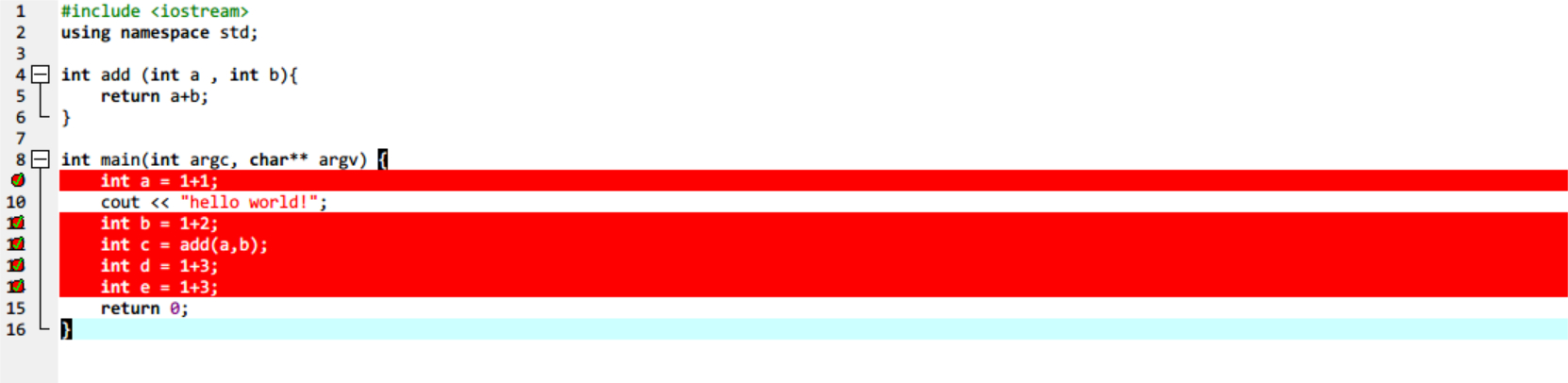
点击开始调试按钮之后,可以看到当前运行行背景颜色为蓝色。
调试相关窗口说明如下图。
最常见的按钮就是调试,单步进入和停止执行
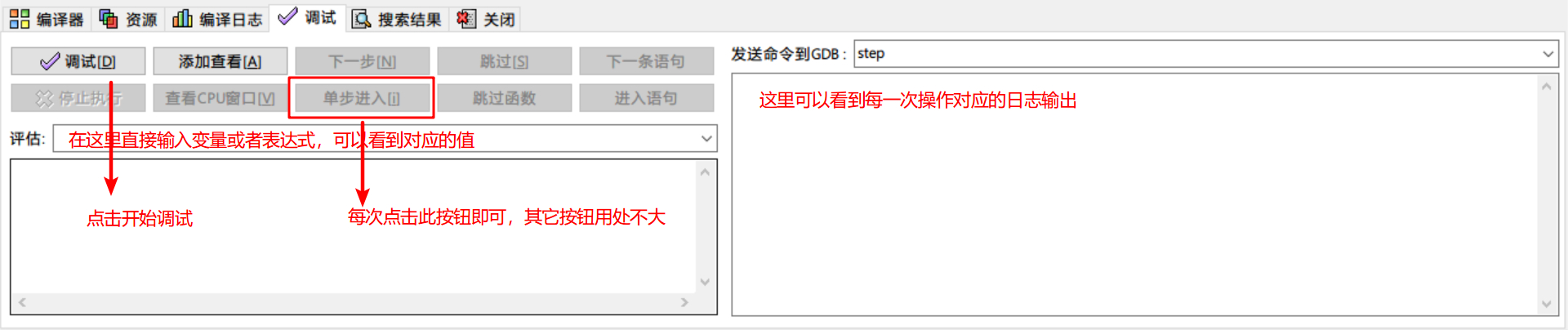
以上是关于使用DEV C++调试代码的主要内容,如果未能解决你的问题,请参考以下文章